Vai vēlaties pilnveidot datu skatījumu un saistoši attēlot statistiku? Sparklines piedāvā lielisku veidu, kā vienkārši un efektīvi vizualizēt sarežģītus datus. Šīs nelielās diagrammas programmā Excel sniedz jums pārskatu par tendencēm , svārstībām un svarīgu informāciju no jūsu datu kopām ar vienu acu uzmetienu. Šajā pamācībā es parādīšu, kā ievietot sprakļlīnijas programmā Excel un efektīvi tās izmantot.
Galvenie secinājumi
- Splīknes ir nelielas diagrammas, kas tiek attēlotas vienā šūnā.
- Ir dažādi sprakļlīniju veidi, tostarp līniju diagrammas un joslu diagrammas.
- Splanklīnijas palīdz vizualizēt datus, neveidojot plašas diagrammas.
- Izmantojot dzirksteļlīnijas, ir vieglāk atpazīt datu tendences un anomālijas.
Soli pa solim
Lai izmantotu spārklīnijas programmā Excel, sekojiet šim soli pa solim sniegtajam ceļvedim.
1. Sagatavojiet datus
Pirms spārklīniju izveides ir nepieciešams strukturēts datu avots. Mūsu piemērā mēs strādājam ar pārdošanas sarakstu, kurā ir 2017., 2018. un 2019. gada pārdošanas dati. Pārliecinieties, ka jūsu dati ir sakārtoti pārskatāmā tabulā, lai vēlāk varētu pievienot sprakļlīnijas.
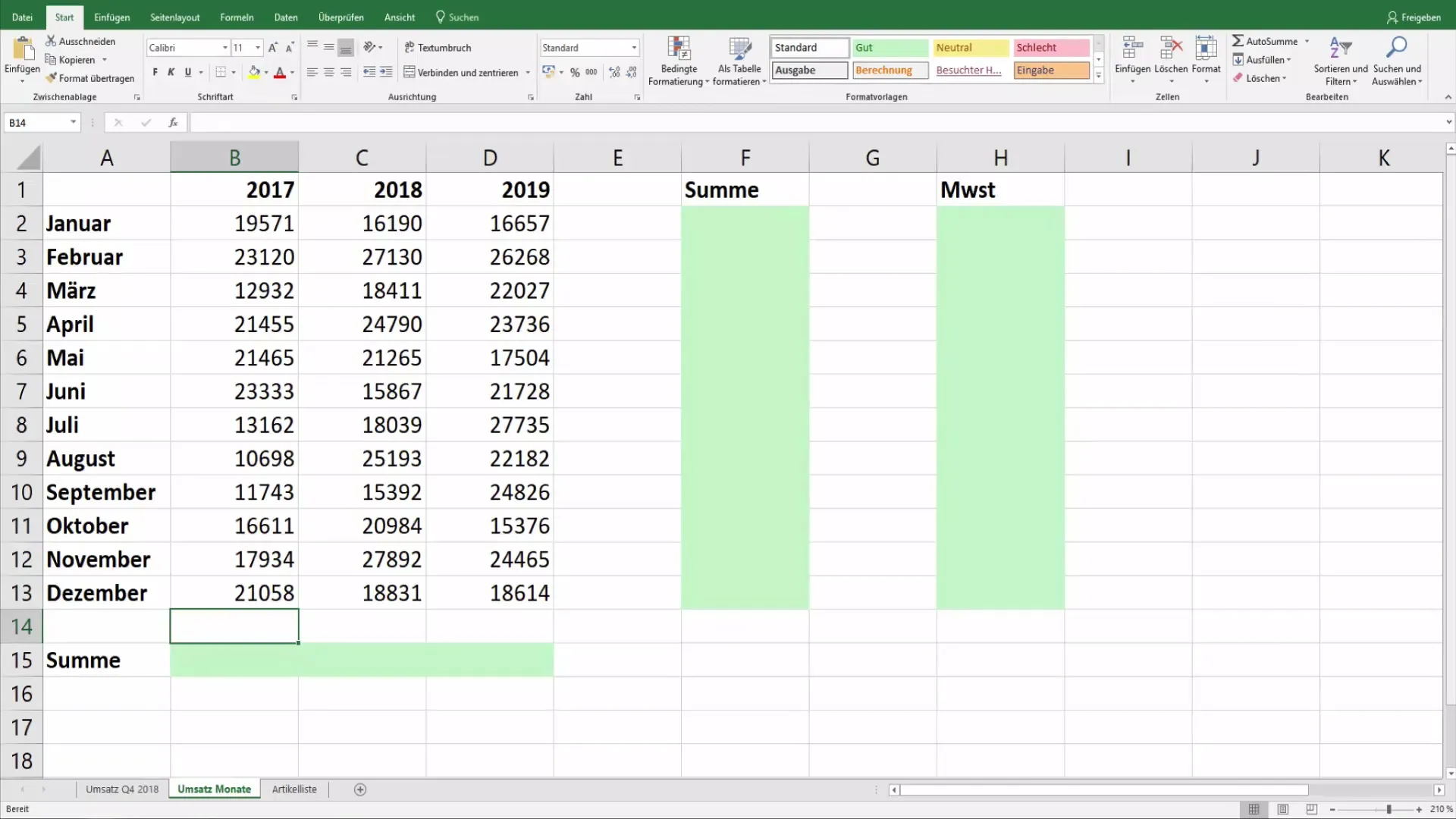
2. Ievietojiet sprakļlīnijas
Pārejiet uz Excel cilni "Insert" (Ievietot). Šeit atradīsiet sadaļu "Sparklines". Izvēlieties sprakļlīniju veidu, ko vēlaties izveidot, piemēram, līnijdiagrammas vai joslu diagrammas.
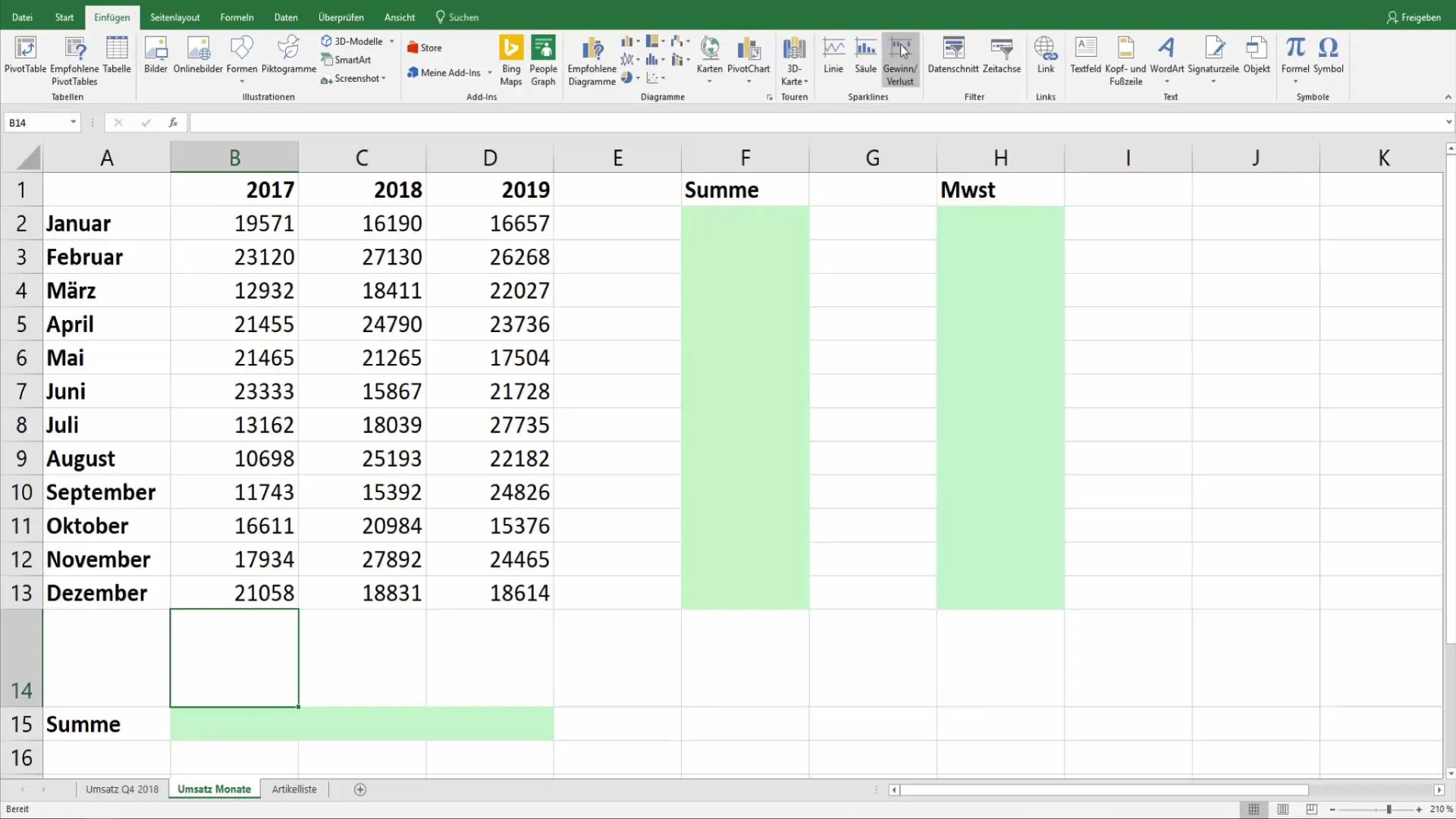
3. Izvēlieties datu diapazonu
Kad esat izvēlējies sprakļlīnijas veidu, parādīsies dialoglodziņš. Šeit jums tiks jautāts, kādu datu diapazonu vēlaties izmantot, lai izveidotu sprakļlīniju. Izvēlieties atbilstošās šūnas, kurās ir dati spārklīnijai.
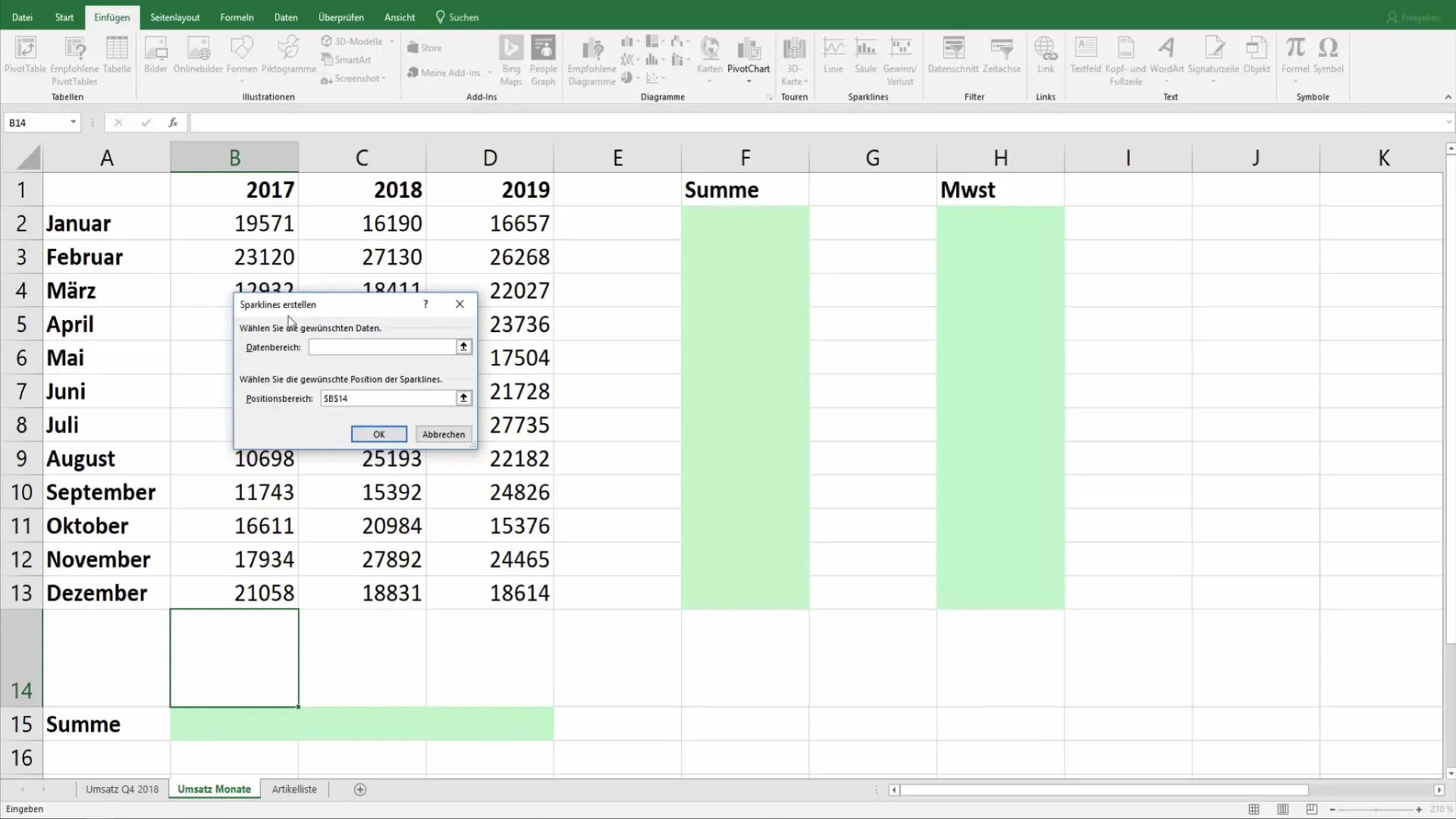
4. Definējiet sprakļlīnijas pozīciju.
Tagad jādefinē pozīcija, kurā jāattēlo sprakļlīnija. Noklikšķiniet uz šūnas, kurā vēlaties, lai parādās jūsu sprakļlīnija, un apstipriniet savu izvēli. Šajā piemērā mēs izmantosim šūnas B14.
5. Izveidojiet pirmo sprakļlīniju
Kad esat izvēlējies datu avotu un pozīciju, noklikšķiniet uz "OK". Jūsu pirmā sprakļlīnija tagad tiks parādīta norādītajā šūnā.
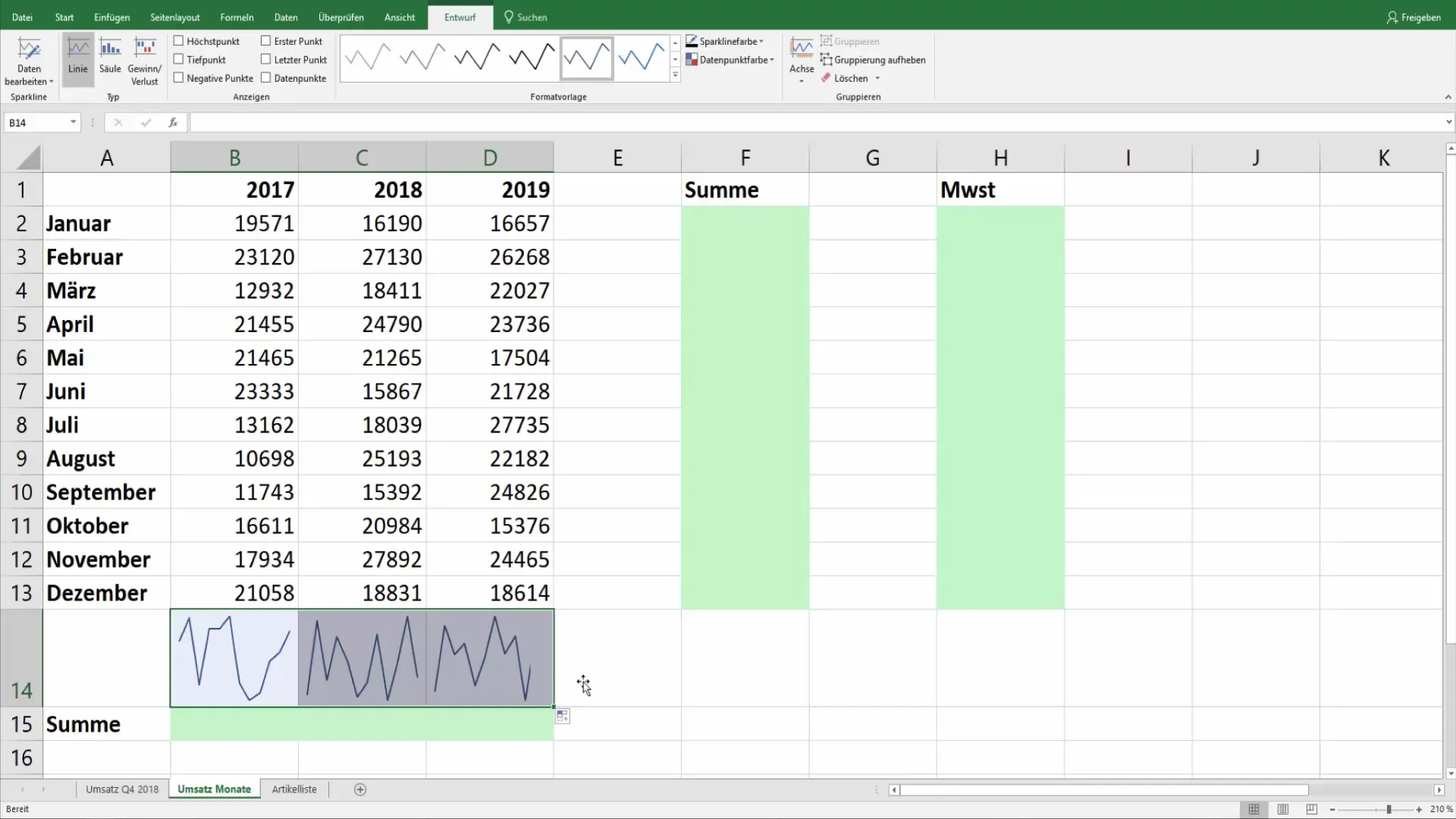
6. pielāgojiet spārklīniju
Tagad ir pienācis laiks pielāgot savu sprakļlīniju tā, lai tā vizualizētu jūsu datu būtiskumu. Pēc vajadzības varat vilkt uz leju vai kopēt sprakļlīnijas, lai parādītu tās papildu laika periodiem vai datu kopām.
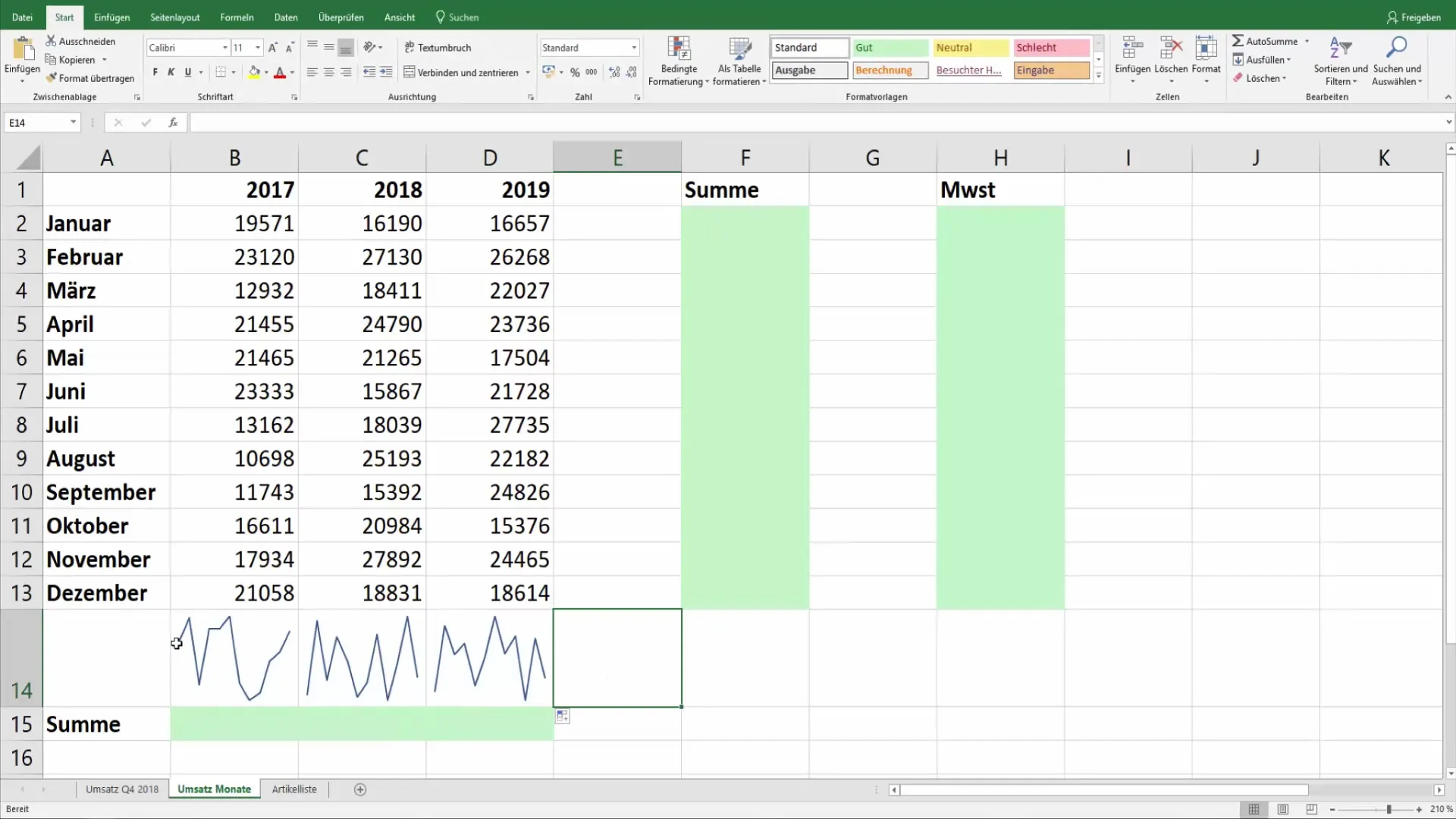
7. Izmēģiniet alternatīvas
Papildus līnijveida diagrammām varat izmantot arī kolonnu dzirksteļlīnijas, lai vizualizētu savus datus. Tās sniedz jums skaidru vizuālu pārskatu, kurā varat ātri atpazīt periodus, kuros pārdošanas apjomi bija visaugstākie vai viszemākie.
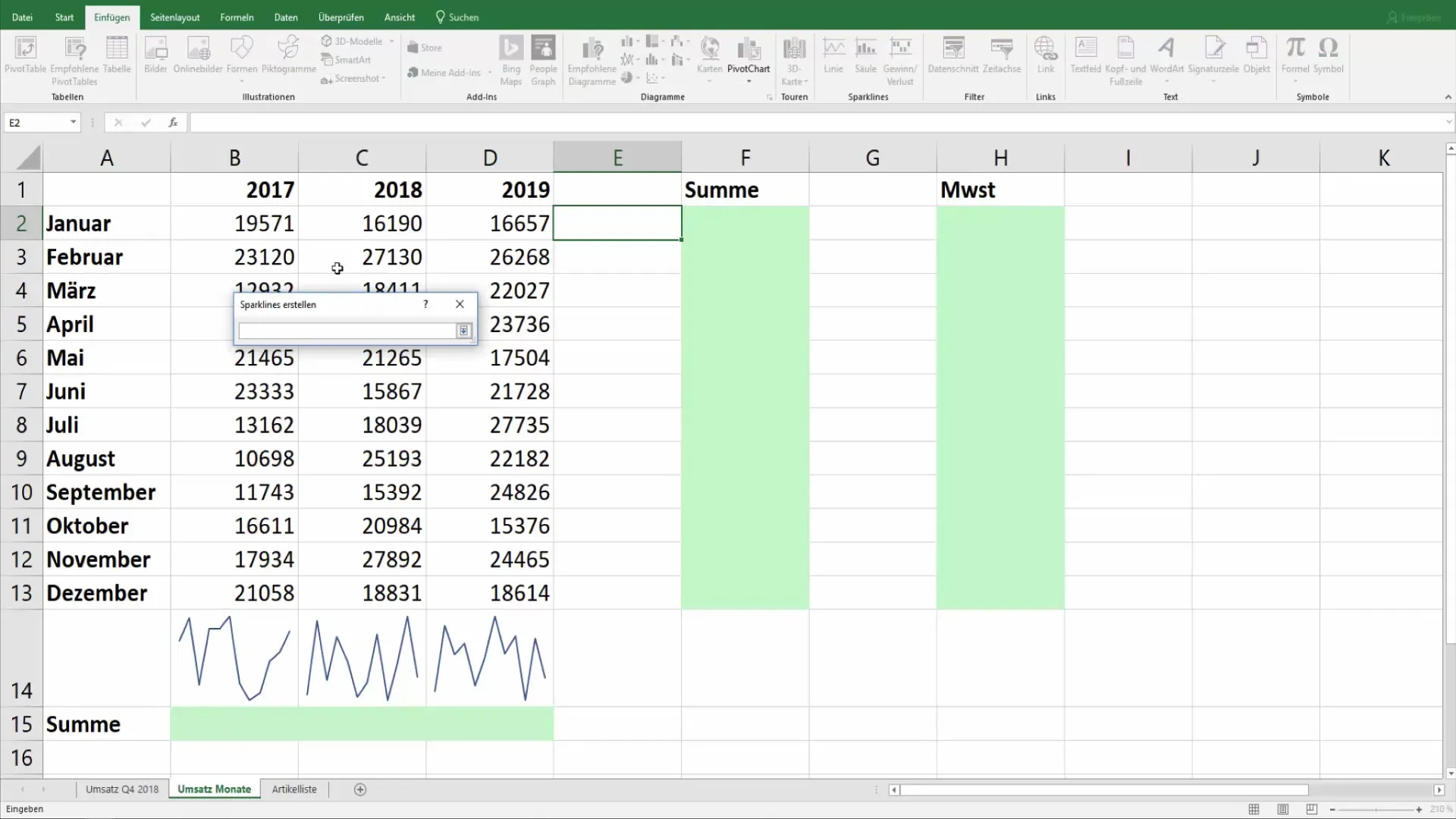
8. Izmantojiet analīzes iespējas
Analizējiet attēlotos datus. Izmantojot spārklīnijas, varat ne tikai izsekot attīstībai gadu gaitā, bet arī norādīt uz uzkrītošiem modeļiem vai novirzēm jūsu rādītājos.
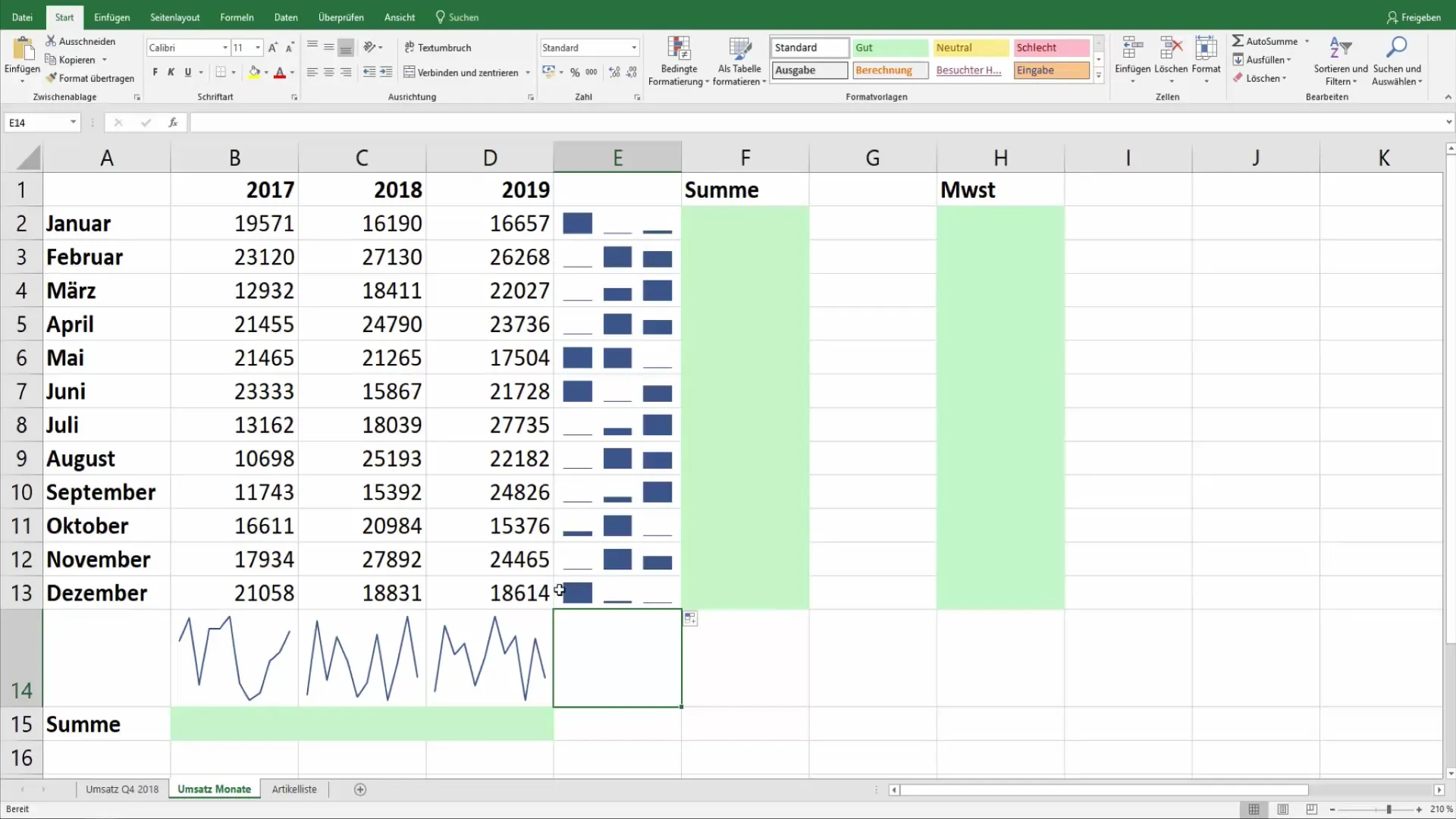
9. Pielāgojiet grafiku
Ja jūsu dati uzrāda svārstības, koriģējiet savu spārklīniju. Tas dod jums iespēju aplūkot savus datus no dažādiem leņķiem un skaidrāk tos attēlot.
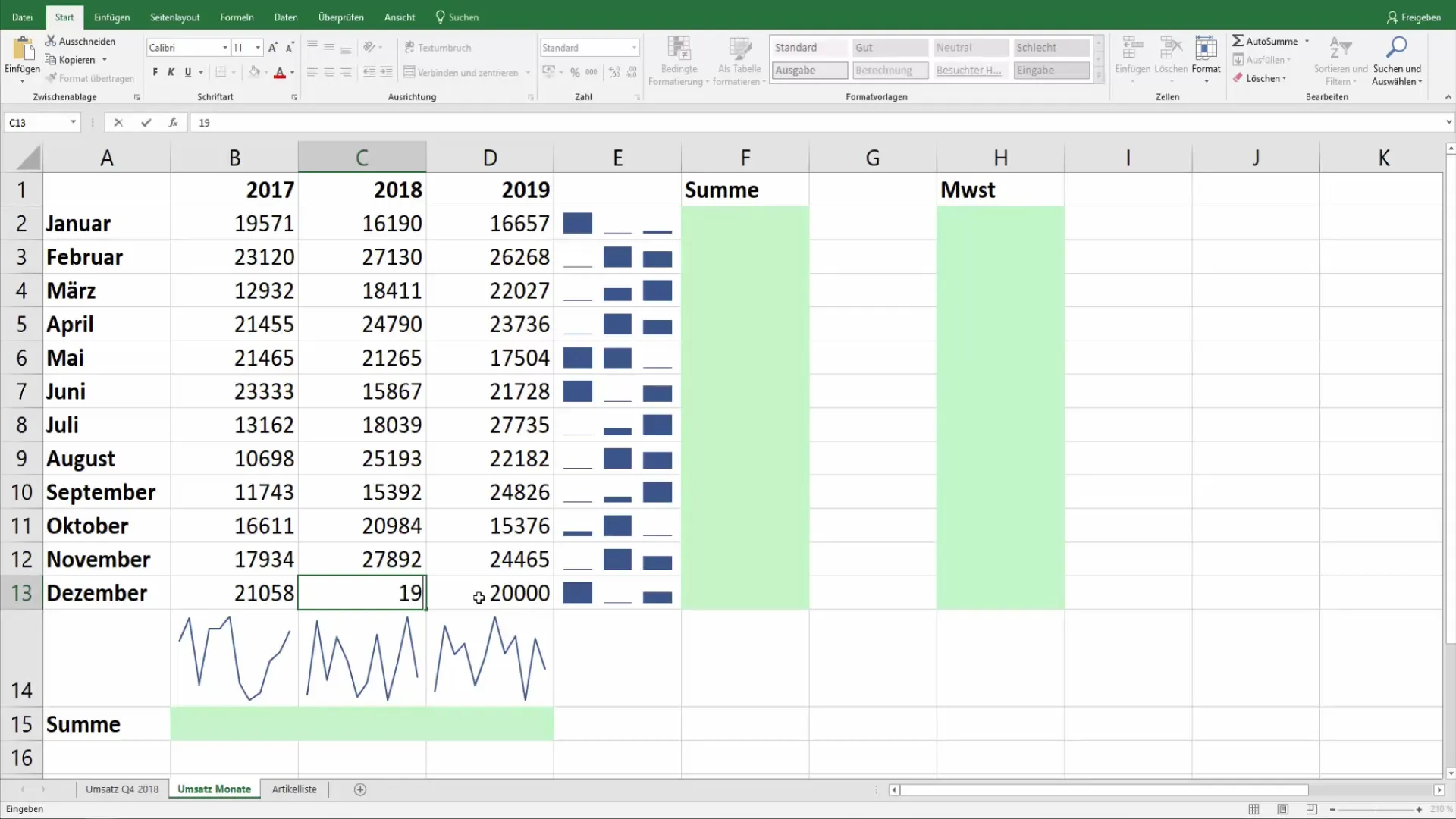
Apkopojums
Sparklīnu izmantošana programmā Excel ir efektīvs veids, kā vienkāršā veidā vizualizēt sarežģītus datus. Neatkarīgi no tā, vai atspoguļojat pārdošanas vai citu statistiku, spārklinas ļauj ātri atpazīt tendences un izmaiņas un ievērojami uzlabo datu komunikāciju. Izmantojot aprakstītos soļus, varat ieviest spārklīnijas savos Excel dokumentos un uzlabot savas zināšanas par datiem.
Biežāk uzdotie jautājumi
Kas ir dzirksteļlīnijas? Dzirksteļlīnijas ir nelielas diagrammas, kas tiek attēlotas Excel šūnā, lai vizualizētu datu tendences un izmaiņas.
Kādi ir spārklīniju veidi?Ir dažādi spārklīniju veidi, tostarp līniju diagrammas un joslu diagrammas.
Kā Excel programmā ievietot spārklīniju? Dodieties uz cilni "Ievietot", izvēlieties "Spārklīnijas", norādiet datu diapazonu un pozīciju.
Vai es varu izmantot spārklīniju diagrammas citiem datiem, kas nav pārdošanas dati?Jā, spārklīniju diagrammas ir daudzpusīgas, un tās var izmantot dažādām datu kopām, lai parādītu tendences un salīdzinājumus.
Vai es varu pielāgot savu sprakļlīniju dizainu? Jā, Excel opcijās varat pielāgot savu sprakļlīniju krāsu un dizainu, lai tās būtu pievilcīgākas.


